Як змінити стандартний звук сповіщень на iPhone

У попередніх версіях iOS iPhone використовував той самий звук сповіщень за замовчуванням, але в iOS 17.2 користувачі також можуть змінити стандартний звук сповіщень.

iOS 17 пропонує багато змін звуку сповіщень для повідомлень і дзвінків, а також сповіщень для електронних листів, календарів і сповіщень. У попередніх версіях iOS iPhone використовував той самий звук сповіщень за замовчуванням, але в iOS 17.2 користувачі також можуть змінити стандартний звук сповіщень разом із іншим типом вібрації, який бажає користувач. Наступна стаття допоможе вам змінити сповіщення за замовчуванням на iPhone.
Інструкції щодо зміни стандартного звуку сповіщень на iPhone
Крок 1:
В інтерфейсі iOS 17.2 користувачі натискають «Налаштування» та вибирають «Звук і дотик» , щоб продовжити. Переходячи до нового інтерфейсу, користувачі натискають попередження за замовчуванням , щоб налаштувати.
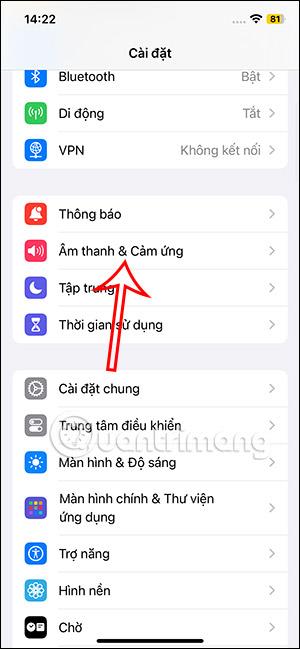
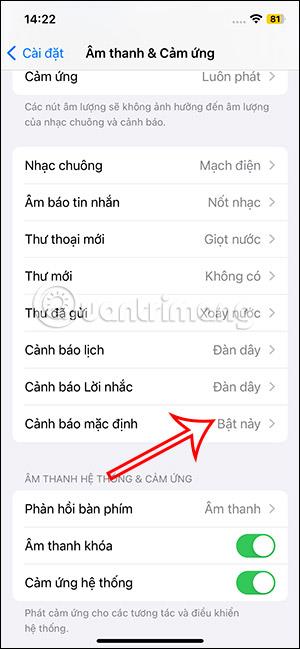
крок 2:
Тут ми побачимо зміну стандартного сповіщення на інші звуки нижче або натисніть «Завантажити всі придбані мелодії», якщо ми завантажимо звуковий файл мелодії дзвінка на вибір.
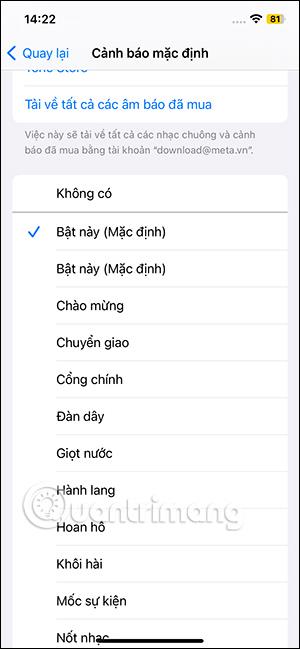
крок 3:
Далі потягніть вгору над інтерфейсом і натисніть Touch , щоб змінити режим вібрації. Тут у вас також є багато варіантів режиму линьки . Користувачі натискають кожен тип вібрації, щоб вибрати, як їм подобається.
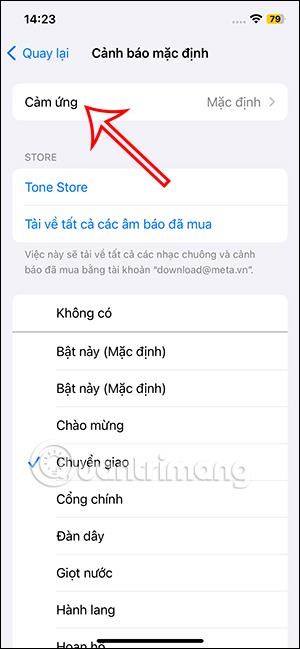
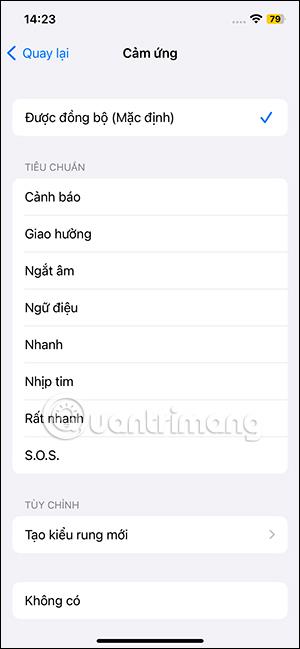
Крім того, ви можете натиснути «Створити новий шаблон вібрації» , щоб створити потрібний шаблон вібрації. Клацаємо по екрану, щоб створити вібрацію, натискаємо й утримуємо, щоб створити безперервну вібрацію. Створивши новий шаблон вібрації, натисніть «Зупинити» , а потім натисніть «Зберегти» у верхньому куті, щоб зберегти.
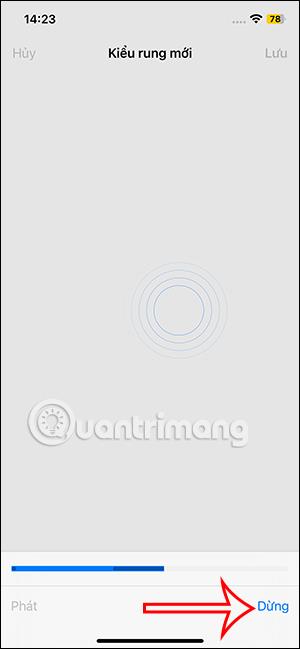
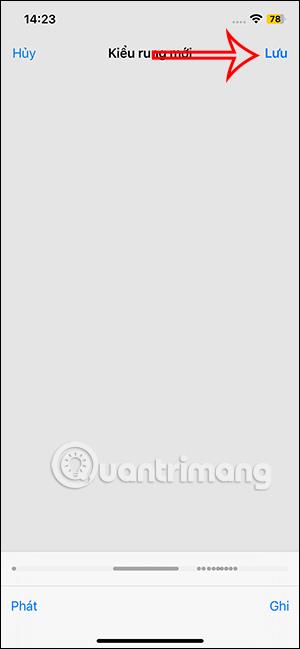
Тож звук і вібрація для сповіщень на iPhone змінилися.
Перевірка звуку — невелика, але досить корисна функція на телефонах iPhone.
Програма «Фото» на iPhone має функцію спогадів, яка створює колекції фотографій і відео з музикою, як у фільмі.
Apple Music надзвичайно зросла з моменту запуску в 2015 році. На сьогоднішній день це друга в світі платформа для потокового передавання платної музики після Spotify. Окрім музичних альбомів, Apple Music також містить тисячі музичних відео, цілодобові радіостанції та багато інших сервісів.
Якщо ви бажаєте фонову музику у своїх відео або, точніше, записати пісню, що відтворюється як фонову музику відео, є надзвичайно простий обхідний шлях.
Незважаючи на те, що iPhone містить вбудовану програму Погода, іноді вона не надає достатньо детальних даних. Якщо ви хочете щось додати, у App Store є багато варіантів.
Окрім обміну фотографіями з альбомів, користувачі можуть додавати фотографії до спільних альбомів на iPhone. Ви можете автоматично додавати фотографії до спільних альбомів без необхідності знову працювати з альбомом.
Є два швидші та простіші способи налаштувати зворотний відлік/таймер на пристрої Apple.
App Store містить тисячі чудових програм, які ви ще не пробували. Звичайні пошукові терміни можуть бути некорисними, якщо ви хочете знайти унікальні програми, і нецікаво безкінечно прокручувати випадкові ключові слова.
Blur Video — це програма, яка розмиває сцени або будь-який вміст, який ви хочете мати на своєму телефоні, щоб допомогти нам отримати зображення, яке нам подобається.
Ця стаття допоможе вам встановити Google Chrome як браузер за умовчанням на iOS 14.









